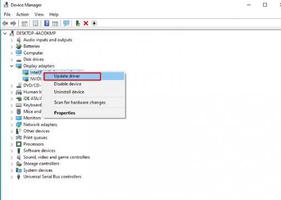如何修复WINDOWS10中的蓝屏死机(BSOD)错误?
蓝屏死机 (BSOD),技术上称为 STOP 错误。BSOD错误可能发生在任何Windows操作系统中,包括Windows 10、Windows 8、Windows 7、Windows Vista、Windows XP,甚至Windows 98/95。
提示:如果您想查找自己的停止代码, 此处列出了所有停止代码。
使用 Windows 10 操作系统并不能保证不会出现蓝屏错误、蓝屏死机 (BSOD) 或停止错误屏幕。
蓝屏错误背后的原因被指出是某种类型的错误,导致计算机系统突然关闭或重新启动。
此后,您将无法在打开电脑后查看“开始”菜单或任务栏。屏幕上出现的唯一消息是“系统遇到问题,需要重新启动”。
前往此处访问Microsoft 网站。
如果这对您没有帮助,有一些提示可以帮助您在不同情况下修复 Windows 10 中的蓝屏死机。
在以下任何一种情况下,您都可能会遇到蓝屏:
- 升级到 Windows 10
- 使用电脑时
- 安装更新后
修复蓝屏死机 (BDOS) 错误 – 升级到 Windows 10
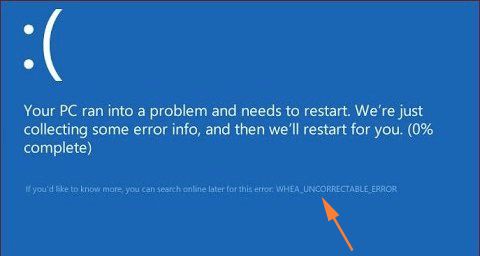

从 Windows 8.1 或 Windows 7 升级到 Windows 10 时出现蓝屏错误,会将您重定向到以前版本的 Windows。这通常是由于BIOS 设置或下载损坏造成的。此后,您将必须再次运行升级过程。
在继续升级过程之前,您还需要执行以下几个方面的操作:
- 您必须从系统的 C: 驱动器中删除已安装的 Windows 10 文件,并从 BIOS 设置中启用 UEFI Boot。
- 确保显卡、RAM、ROM 等系统组件已完美放置在插槽中。
- 如果最近升级了任何系统组件,您需要考虑是否是升级的组件导致了蓝屏错误。
蓝屏崩溃错误 – 使用电脑时
当您在电脑上工作时,很难找出蓝屏背后的原因。建议在尝试任何解决方案之前,您应该考虑几点。
在这种情况下,与蓝屏错误相关的最常见原因是添加了新硬件。建议拔掉硬件并检查蓝屏错误是否仍然存在。如果拔掉硬件后没有出现蓝屏错误,则可以断定问题是由新硬件引起的,需要更换硬件。
另一种情况是,尽管拔掉了新硬件,但仍出现蓝屏错误。在这种情况下,您将必须安装 Microsoft 支持的所有重要更新。
推荐:单击此处更新缺失的 Windows 驱动程序并优化您的电脑
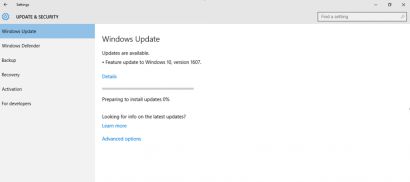

请按照以下步骤安装更新:
- 使用桌面上的“搜索栏”搜索“Windows Update”。
- 从提供的搜索结果中,选择“Windows 更新”。
- 选择“检查更新”。
- 下载并安装所需的更新。
- 重新启动电脑
解决 Windows 10 更新后的蓝屏问题
蓝屏错误的修复取决于两种情况:
- 您可以访问桌面视图。
- 您无法访问桌面。
如果您能够访问桌面,可以按照以下步骤解决蓝屏错误:
- 在桌面搜索栏中搜索“查看已安装的更新”。
- 从提供的搜索结果中,选择“查看已安装的更新”。
- 展开列表中提供的每个更新以检查其安装日期。
- 选择要卸载的所需更新。
- 选择“卸载”。
但是,如果无法访问桌面,则必须恢复系统。请按照进一步提到的步骤操作:
- 选择疑难解答
- 转到高级选项
- 选择“系统还原”
修复 Windows 10 蓝屏错误 – 更新驱动程序
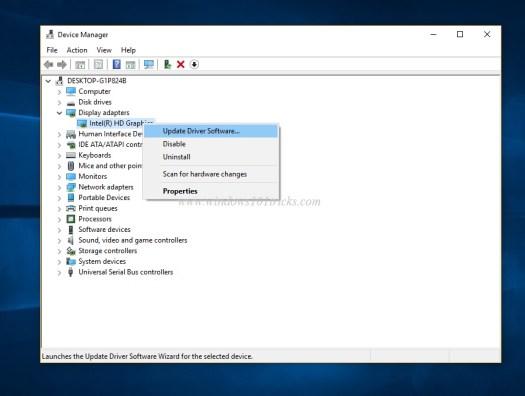
过去我们曾见过一些狡猾的 Windows 驱动程序对 PC 造成严重破坏的案例。如果您最近升级了您的设备,并且经历了蓝屏崩溃或蓝屏死机错误,那么可能值得返回到以前的版本,或者至少前往制造商网站上的论坛,看看是否有已知的问题更新问题。
要卸载程序或驱动程序,您需要单击任务栏中的搜索区域,然后键入查看已安装的更新,然后选择以该名称出现的选项。
现在,您将进入控制面板,您可以在其中检查驱动程序的日期并卸载可能导致问题的驱动程序。有时丢失或过时的驱动程序也会导致 Windows 10 蓝屏崩溃,因此您还可以下载 驱动程序还原并让它为您检查过时的Windows 10 驱动程序更新并安装更新的驱动程序。
以上是 如何修复WINDOWS10中的蓝屏死机(BSOD)错误? 的全部内容, 来源链接: utcz.com/dzbk/942142.html